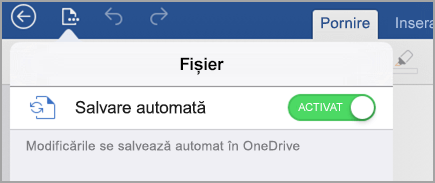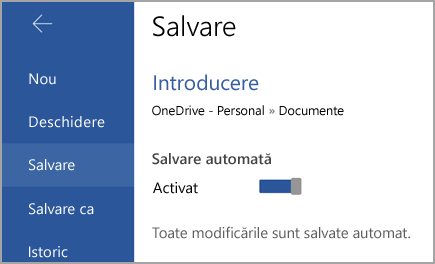Atunci când sunteți online, salvarea automată este întotdeauna activată și salvează modificările în timp ce lucrați. Dacă la un moment dat pierdeți conexiunea la internet sau o dezactivați, toate modificările în așteptare se vor sincroniza imediat ce reveniți online.
Notă: Salvarea automată este dezactivată atunci când editați un fișier în același timp cu alte persoane.
Dacă trebuie să lucrați într-o locație fără o conexiune la internet, asigurați-vă că descărcați și deschideți documentele pe care le doriți pe dispozitivul mobil înainte de a trece offline.
Puteți lucra offline la:
-
Creați un fișier: puteți să creați un document, un registru de lucru sau o prezentare necompletate atunci când sunteți offline. Cu toate acestea, pentru a crea un document, un registru de lucru sau o prezentare dintr-un șablon, va trebui să fiți conectat la internet. Apoi puteți continua lucrul la fișier atunci când sunteți offline.
Notă: Atunci când sunteți offline, bara de titlu a fișierului se va modifica pentru a reflecta faptul că lucrați offline. În modul offline, doar un set mic de fonturi este disponibil pentru a lucra cu dvs. Pentru a vedea mai multe fonturi, treceți online, iar fonturile pe care le utilizați pentru a le vedea pe desktop vor fi disponibile automat.
-
Deschideți un fișier: puteți deschide fișiere Office stocate pe dispozitivul dvs. Pentru a lucra la un fișier în OneDrive, OneDrive Business, SharePoint, DropBox sau Google Drive, va trebui să fi deschis fișierul în modul online cel puțin o dată. Puteți lucra la acesta offline după ce l-ați deschis.
-
Salvarea unui fișier: puteți să salvați un fișier pe disc atunci când sunteți offline. Dacă ați descărcat fișierul dintr-o locație online, cum ar fi SharePoint, OneDrive sau Dropbox, cele mai recente modificări vor fi sincronizate automat cu versiunea online. Dacă efectuați modificări în timp ce sunteți offline, va trebui să salvați modificările atingând fișierul > Salvare.